Як поставити пароль на USB -накопичувач і зашифрувати його вміст без програм у Windows 10 та 8

- 1750
- 22
- Leroy Luettgen
Користувачі операційної системи Windows 10, 8 Pro та Enterprise мають можливість встановити пароль на флеш -накопичувачі USB та шифрувати його вміст за допомогою вбудованої технології Bitlocker. Варто зазначити, що незважаючи на те, що шифрування та захист самого флеш -накопичувача доступні лише у зазначених версіях ОС, ви можете переглянути його вміст на комп’ютерах з будь -якими іншими версіями Windows 10, 8 та Windows 7.
У той же час шифрування на флеш -накопичувачі дійсно надійне, в будь -якому випадку для звичайного користувача. Зламати пароль BitLocker - завдання непросте. Більше нової версії статті: Використання BitLocker, щоб перейти на шифрування флешки, картки пам'яті або іншого знімного накопичувача.
Включення BitLocker для знімного середовища

Для того, щоб поставити пароль на флеш -накопичувачі за допомогою BitLocker, відкрийте провідник, натисніть на знімний носій за допомогою правої кнопки миші (це може бути не лише флешкою, але й знімним жорстким диска) та виберіть контекстне меню "Увімкнути бітлокер".
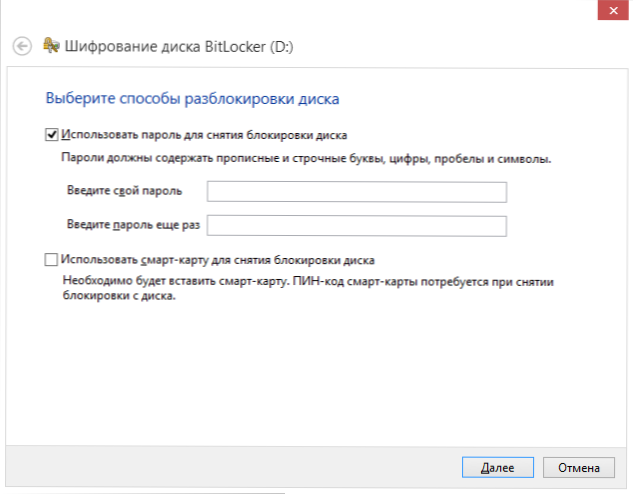
Як поставити пароль на USB -накопичувач
Після цього позначте елемент "Використовуйте пароль для видалення блокування диска", встановіть потрібний пароль і натисніть кнопку "Далі".
На наступному етапі буде запропоновано зберегти ключ відновлення, якщо ви забудете пароль з флеш -накопичувача - ви можете зберегти його в обліковому записі Microsoft, у файл або надрукувати його на папері. Виберіть правильний варіант і дотримуйтесь.
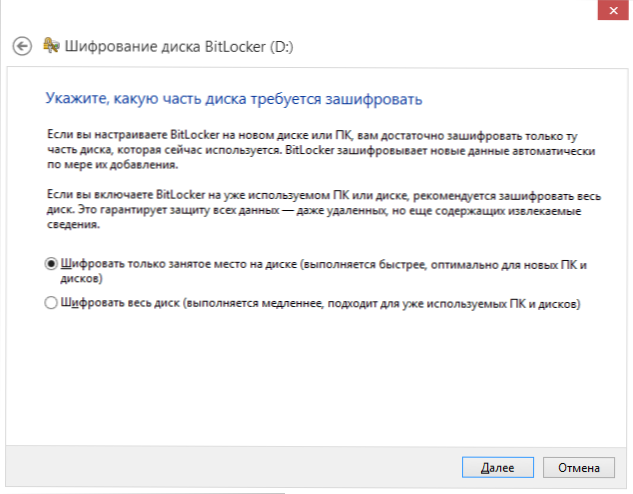
Наступний пункт буде запропоновано вибрати варіант шифрування - шифрувати лише зайнятим місцем на диску (що відбувається швидше) або шифрувати весь диск (довший процес). Дозвольте пояснити, що це означає: якщо ви щойно придбали флешку, то вам просто потрібно зашифрувати лише зайнятий простір. В майбутньому, копіюючи нові файли на флеш -накопичувач USB, вони будуть автоматично зашифровані BitLocker, а доступ до них без пароля буде неможливим. Якщо на вашому флеш -накопичувачі вже були якісь дані, після чого ви його видалили або відформатовали флеш -накопичувач, то краще зашифрувати весь диск, оскільки в іншому випадку всі області, на яких колись були файли, але в даний час порожні, а не вони Може шифрувати та інформацію від них можна витягнути за допомогою програм відновлення даних.
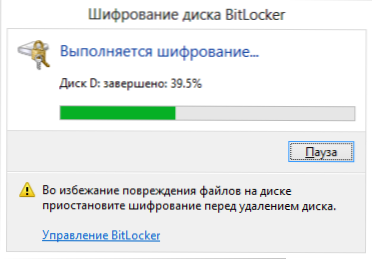
Флінт -шифрування
Після того, як ви зробили вибір, натисніть "запустити шифрування" і чекайте закінчення процесу.
Введення пароля для розблокування флеш -накопичувача
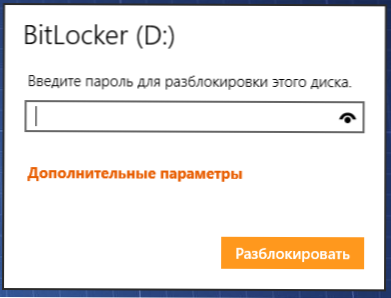
Коли ви наступного разу підключите флеш -накопичувач до вашого або будь -якого іншого комп'ютера з операційною системою Windows 10, 8 або Windows 7, ви побачите повідомлення про те, що диск захищений за допомогою BitLocker, і вам потрібно ввести пароль для роботи з його вмістом. Введіть раніше заданий пароль, після чого ви отримаєте повний доступ до свого оператора. Усі дані при копіюваннях з флеш -накопичувача і воно зашифровано та розшифровано "на льоту".
- « Налаштування маршрутизатора - інтерактивна інструкція
- 14 системних інструментів, які не потрібно встановлювати в Windows 8 »

